- Nguyên nhân và cách khắc phục lỗi Instagram
- Đã xảy ra lỗi Instagram và không thể đăng nhập
- Instagram gặp lỗi và không thể đăng ảnh hoặc video
- Lỗi Instagram không tìm thấy người dùng hoặc trang
- Lỗi phông chữ trên Instagram
- Lỗi Instagram, bộ lọc không hiển thị
- Instagram gặp lỗi và không thể gửi tin nhắn
- Cách khắc phục lỗi Instagram
- Khởi động lại Instagram
- Xóa và cài đặt lại ứng dụng Instagram
- Cập nhật Instagram lên phiên bản mới nhất
- Khởi động lại thiết bị
- Đảm bảo cấp quyền cho ứng dụng
- Xóa dữ liệu ứng dụng và bộ nhớ đệm
- Đảm bảo dữ liệu nền không bị hạn chế
- Báo cáo sự cố kỹ thuật trên Instagram
Instagram, giống như Facebook và Zalo, là ứng dụng mạng xã hội được hàng tỷ người dùng trên thế giới sử dụng. Tuy nhiên, đôi khi bạn sẽ thấy lỗi trên Instagram. Hãy cùng Hải Dương News tìm hiểu ngay nguyên nhân và cách khắc phục lỗi Instagram nhanh nhất dưới đây nhé.

Nguyên nhân và cách khắc phục lỗi Instagram
Đã xảy ra lỗi Instagram và không thể đăng nhập
Trước hết, không thể đăng nhập vào Instagram là vấn đề phổ biến nhất. Nguyên nhân có thể là do kết nối mạng yếu, lỗi phần mềm hoặc bạn chưa cập nhật ứng dụng mới.
làm thế nào để sửa nó
– Kiểm tra kết nối mạng: Nếu gặp lỗi trên, hãy kiểm tra xem kết nối mạng có yếu hay không ổn định hay không. Sau đó thử lại sau vài phút.
– Kiểm tra phiên bản Instagram: Kiểm tra xem phiên bản Instagram bạn đang sử dụng có phải là phiên bản mới nhất hay không. Nếu phiên bản ứng dụng cũ hơn, vui lòng cập nhật lên phiên bản mới nhất để khắc phục lỗi sớm nhất có thể.
– Xóa bộ nhớ đệm và dữ liệu: Bạn có thể vào Cài đặt. Chọn Ứng dụng, tìm Instagram rồi chọn Xóa bộ nhớ đệm và dữ liệu.


Instagram gặp lỗi và không thể đăng ảnh hoặc video
Nguyên nhân lỗi không upload được hình ảnh, video có thể do mạng của bạn yếu hoặc file video, hình ảnh quá lớn, vượt quá dung lượng. Hiện tại, giới hạn kích thước tải lên cho ảnh trên Instagram là 8 MB và cho video là 100 MB.
làm thế nào để sửa nó
– Check network status: Kiểm tra xem mạng bạn đang sử dụng có ổn định hay quá yếu hay không. Nếu không đăng được bài, bạn nên chuyển sang mạng khác mạnh hơn.
– Giảm kích thước video hoặc ảnh: Bạn có thể sử dụng một số phần mềm để giảm kích thước trước khi đăng lên Instagram.


Lỗi Instagram không tìm thấy người dùng hoặc trang
Đôi khi, bạn sẽ gặp phải tình huống không thể tìm thấy tài khoản người dùng hoặc trang mình đang tìm kiếm.
làm thế nào để sửa nó
– Kiểm tra kỹ tên người dùng hoặc trang: Vui lòng kiểm tra xem tên người dùng hoặc trang bạn đang tìm kiếm có chính xác không. Ví dụ: bạn có thể viết sai chính tả một từ, viết sai chính tả một từ hoặc bao gồm các ký tự không hợp lệ.
– Kiểm tra kết nối mạng: Kiểm tra xem kết nối Internet có bị gián đoạn hoặc không ổn định hay không.
– Kiểm tra tài khoản người dùng hoặc trang: Nếu không tìm thấy tài khoản người dùng hoặc trang, hãy kiểm tra lại xem tài khoản đó có tồn tại không. Vì có thể tài khoản đã bị xóa hoặc bị hạn chế.


Lỗi phông chữ trên Instagram
Không có gì lạ khi đăng chú thích trên Instagram và sau đó phát hiện ra có lỗi phông chữ. Điều này là do phông chữ hiển thị không đúng và không được tải lên chính xác, khiến bài viết trông khó đọc.
làm thế nào để sửa nó
– Sử dụng font chữ chuẩn của Instagram: Hiện nay Instagram cung cấp rất nhiều font chữ khác nhau. Nếu bạn gặp sự cố, hãy thử sử dụng phông chữ mặc định của Instagram cho bài đăng của mình.
– Ứng dụng bên ngoài: Một số người sử dụng font chữ từ ứng dụng bên ngoài. Sau đó sao chép và dán vào nội dung bài viết. Xin lưu ý rằng bạn cần đảm bảo rằng phông chữ bạn sử dụng thân thiện với Instagram và có định dạng tệp được Instagram hỗ trợ.
– Đổi sang trình duyệt khác: Nếu bạn đang đăng bài bằng trình duyệt web và gặp vấn đề về font chữ, hãy đổi sang trình duyệt khác xem có giúp ích gì không.
Lỗi Instagram, bộ lọc không hiển thị
Instagram có nhiều bộ lọc khác nhau giúp ảnh và video của bạn trở nên lấp lánh. Tuy nhiên, đôi khi bạn sẽ gặp lỗi bộ lọc không hiển thị.
làm thế nào để sửa nó
– Kiểm tra chức năng camera: Lỗi bộ lọc không hiển thị có thể do chức năng camera của thiết bị không được kích hoạt hoặc hoạt động không bình thường. Bạn kiểm tra và kích hoạt tính năng camera trên thiết bị của mình để đảm bảo nó hoạt động bình thường.
– Cập nhật lên phiên bản mới nhất: Nếu đã lâu chưa cập nhật Instagram, bạn nên kiểm tra lại và nâng cấp càng sớm càng tốt. Như vậy có thể lỗi không hiển thị bộ lọc sẽ được khắc phục.
– Xóa bộ nhớ đệm ứng dụng: Lỗi bộ lọc không hiển thị có thể do bộ đệm của ứng dụng Instagram bị hỏng hoặc quá tải. Vui lòng xóa bộ nhớ đệm của ứng dụng Instagram để giải quyết vấn đề.


Instagram gặp lỗi và không thể gửi tin nhắn
Lỗi tiếp theo cũng khiến người dùng khó chịu đó là không gửi được tin nhắn. Có thể do kết nối mạng yếu, ứng dụng có vấn đề hoặc bạn và người kia đã chặn nhau.
làm thế nào để sửa nó
– Kiểm tra ứng dụng: Cách dễ nhất để kiểm tra lỗi là thử đăng nhập tài khoản Instagram của bạn trên thiết bị khác để kiểm tra. Nếu bạn vẫn có thể gửi tin nhắn thì có nghĩa là có sự cố với Instagram trên thiết bị của bạn. Kiểm tra ngay để biết phiên bản cập nhật của ứng dụng. Sau đó cập nhật lên phiên bản mới càng sớm càng tốt.
– Kiểm tra kết nối mạng của bạn: mạng yếu hoặc không ổn định có thể khiến tin nhắn không bao giờ được gửi đi. Hãy kiểm tra kết nối mạng của bạn ngay bây giờ và thử lại sau vài phút.
– Bỏ chặn tin nhắn: Nếu bạn và đối tác có bất kỳ hiểu lầm hoặc vấn đề nào, hãy cố gắng cùng nhau thảo luận và giải quyết. Sau đó mở khóa tin nhắn một cách suôn sẻ.


Cách khắc phục lỗi Instagram
Khởi động lại Instagram
Nếu lỗi trên không giải quyết được sự cố, hãy khởi động lại Instagram để xem điều gì xảy ra. Phương pháp này rất đơn giản
- Bước 1: Đầu tiên, đóng ứng dụng Instagram
- Bước 2: Sau đó truy cập lại để làm mới ứng dụng.
Xóa và cài đặt lại ứng dụng Instagram
Khởi động lại ứng dụng Instagram không có tác dụng, hãy tiếp tục thử các phương pháp khác. Thường xóa và cài đặt lại Instagram. Điều này sẽ giúp loại bỏ hoàn toàn các lỗi bộ nhớ ảnh hưởng đến hoạt động của ứng dụng. Đây là cách thực hiện:
– Sử dụng điện thoại Android
Mọi người chỉ cần làm theo 3 bước sau để xóa và cài đặt lại ứng dụng Instagram
- Bước 1: Đầu tiên bạn tìm và giữ biểu tượng ứng dụng Instagram trên màn hình điện thoại.
- Bước 2: Sau đó, chọn “Gỡ cài đặt” để xóa Instagram khỏi thiết bị của bạn.
- Bước 3: Tiếp theo bạn truy cập CH Play để tải lại ứng dụng và cài đặt như bình thường.
– Sử dụng iPhone
Đối với iPhone, hãy làm theo các bước sau:
- Bước 1: Đầu tiên bạn nhấn và giữ ứng dụng trên màn hình
- Bước 2: Tiếp theo click vào biểu tượng dấu nhân
- Bước 3: Chọn “Delete” để xóa Instagram khỏi iPhone
- Bước 4: Cuối cùng, bạn vào lại App Store để tải ứng dụng về và cài đặt như bình thường.


Cập nhật Instagram lên phiên bản mới nhất
Nhiều người không để ý nên ít cập nhật Instagram lên phiên bản mới nhất. Điều này có thể dễ dàng dẫn đến lỗi Instagram. Bản cập nhật này giúp sửa lỗi từ các phiên bản trước và tối ưu hóa các tính năng mới. Bạn có thể cập nhật Instagram cho điện thoại Android và Instagram cho iPhone tại đây.
Khởi động lại thiết bị
Thay vì khởi động lại Instagram, bạn có thể thử khởi động lại thiết bị của mình. Khi sử dụng điện thoại trong thời gian dài, rất dễ xảy ra nhiều tiến trình chạy ngầm. Instagram không còn đủ nguồn lực để hoạt động. Vui lòng khởi động lại điện thoại của bạn càng sớm càng tốt để giải quyết vấn đề.
Đảm bảo cấp quyền cho ứng dụng
Bất kỳ ứng dụng nào muốn chạy trên điện thoại cũng cần có quyền truy cập. Có thể bạn đã quên cấp quyền truy cập tích cực vào Instagram, gây ra sự cố với nó. Tùy thuộc vào loại điện thoại của bạn, bạn có thể làm theo các bước bên dưới để cập nhật.
– Sử dụng điện thoại Android
Bạn có thể cấp quyền cho ứng dụng Instagram thông qua Cài đặt trên điện thoại Android như sau:
- Bước 1: Đầu tiên, hãy mở “Cài đặt” trên điện thoại của bạn. Sau đó bạn chọn ứng dụng. Sau đó chọn Instagram
- Bước 2: Tiếp theo chọn quyền. Nhấp vào từng mục để cấp toàn quyền hoạt động cho ứng dụng Instagram.
– Sử dụng iPhone
Bằng cách sử dụng iPhone, bạn có thể cấp quyền cho ứng dụng Instagram bằng 2 bước đơn giản:
- Bước 1: Đầu tiên, hãy vào Cài đặt trên iPhone của bạn. Sau đó chọn Instagram.
- Bước 2: Tiếp theo, trượt tất cả các thanh trạng thái trong mỗi mục sang bên phải để cấp quyền hành động cho ứng dụng Instagram. Thanh trạng thái màu xanh lá cây cho biết bạn đã cấp quyền cho Instagram.


Xóa dữ liệu ứng dụng và bộ nhớ đệm
Đôi khi file dữ liệu ứng dụng bị hỏng khiến Instagram không hoạt động. Bạn có thể xóa dữ liệu và bộ nhớ đệm của ứng dụng Instagram trên điện thoại để khắc phục. Các bước cụ thể như sau:
- Bước 1: Đầu tiên bạn mở cài đặt điện thoại
- Bước 2: Sau đó chọn Ứng dụng rồi chọn Instagram
- Bước 3: Chọn nơi lưu trữ. Sau đó chọn Xóa dữ liệu.
- Bước 4: Đợi quá trình xóa dữ liệu trên điện thoại hoàn tất và tiếp tục chọn xóa bộ nhớ đệm.
Đảm bảo dữ liệu nền không bị hạn chế
Một lý do khác là hạn chế về dữ liệu nền khiến Instagram không hoạt động và không thể tải các tài nguyên cần thiết. Xin lưu ý các bước sau.
– Sử dụng điện thoại Android
- Bước 1: Đầu tiên, hãy vào Cài đặt điện thoại của bạn. Sau đó bạn chọn kết nối. Chọn mức sử dụng dữ liệu.
- Bước 2: Tiếp theo chọn Lưu dữ liệu. Sau đó trượt thanh trạng thái sang trái để tắt chế độ tiết kiệm dữ liệu và để dữ liệu nền chạy trên điện thoại.
– Sử dụng iPhone
- Bước 1: Đầu tiên, hãy mở Cài đặt trên iPhone của bạn. Sau đó chọn Di chuyển. Chọn tùy chọn dữ liệu di động.
- Bước 2: Tiếp theo chọn chế độ dữ liệu. Sau đó chọn tiêu chí để cho phép chạy dữ liệu nền ổn định.
Báo cáo sự cố kỹ thuật trên Instagram
Sau khi thử tất cả các biện pháp trên mà không thành công, vui lòng báo cáo ngay sự cố lên Trung tâm trợ giúp của Instagram để được hỗ trợ hiệu quả nhất. Trung tâm sẽ xem xét lỗi kỹ thuật và phản hồi lại cho bạn trong thời gian sớm nhất. Nhấp vào đây để liên kết đến Trung tâm công nghệ Instagram.


Bây giờ bạn đã biết cách sửa lỗi Instagram một cách toàn diện và chi tiết nhất nêu trên. Hi vọng thông tin này có thể hữu ích cho mọi người khi cần.

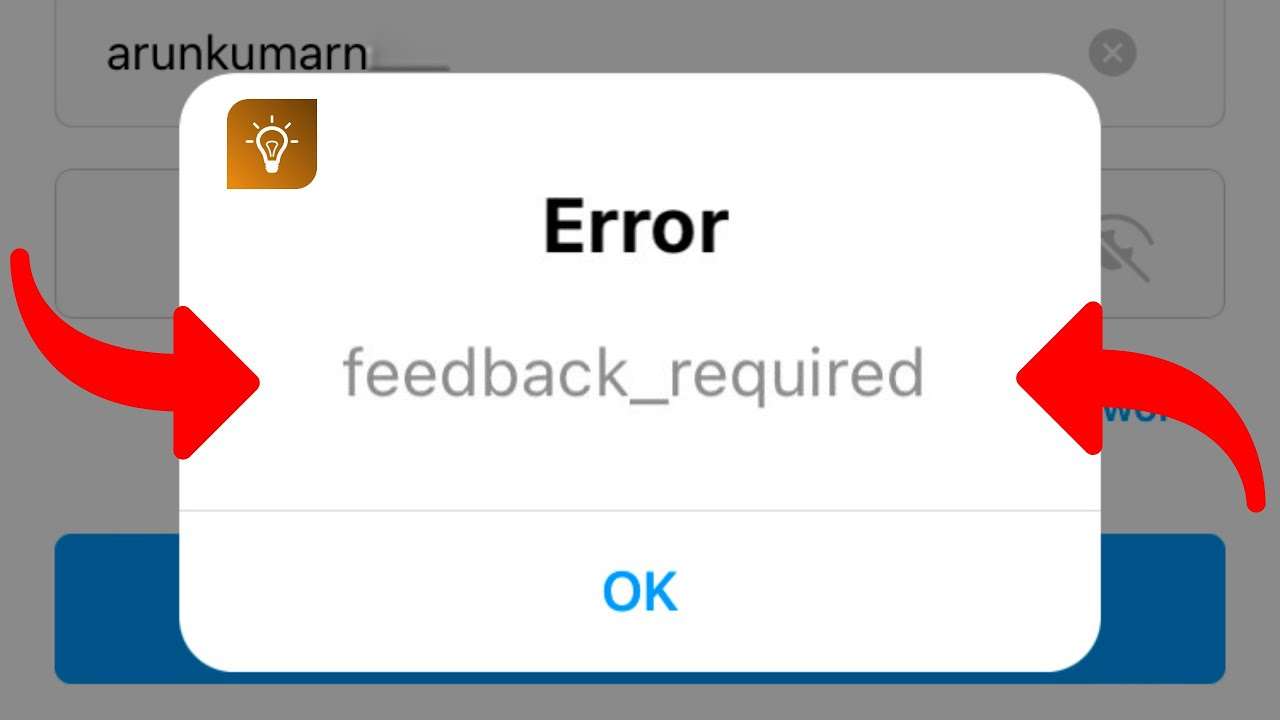


























Ý kiến bạn đọc (0)